Las 6 mejores formas de corregir el error de tiempo de espera de solicitud de música de Apple
Los usuarios de Android e iOS encuentran una dificultad u otra con el servicio de transmisión de música nativo de Apple. Un problema común de Apple Music exclusivo para dispositivos iOS es el Error "Solicitud agotada" que aparece cuando los usuarios intentan descargar o reproducir una canción. Si encuentra este error, hemos enumerado seis (6) cosas que puede hacer para eliminar este problema y disfrutar de una transmisión de música fluida.
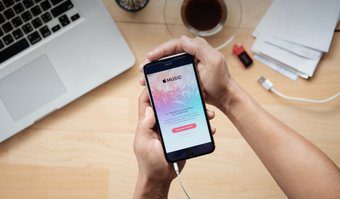
A veces, simplemente cerrar y volver a abrir la aplicación Apple Music funciona como magia y borra el error. Volver a habilitar los datos móviles/wifi de su dispositivo resuelve el problema, ya que el error está principalmente relacionado con la conectividad. Para algunos usuarios, un reinicio del dispositivo resolvió el problema. Si el error "Solicitar tiempo de espera" aún persiste después de realizar las correcciones mencionadas, continúe con las otras verificaciones de solución de problemas que se detallan a continuación.
1. Verifique la configuración de su enrutador
Recomendamos revisar la configuración de su enrutador para verificar que Apple Music no esté bloqueado o restringido para los usuarios que encuentran este mensaje de error solo en una red Wi-Fi específica. Los servicios de transmisión (como Netflix, YouTube, Apple Music, etc.) a veces se incluyen en la lista negra de algunos enrutadores para controlar el uso de datos. Si está seguro de que sus dispositivos no están bloqueados, asegúrese de que la configuración de su enrutador esté optimizada para un rendimiento ininterrumpido en dispositivos iOS. Referirse a esta guía de Apple para ver la configuración recomendada del enrutador Wi-Fi para dispositivos Mac e iOS.

Si otros dispositivos pueden transmitir y descargar música de Apple Music sin el error "Solicitar tiempo de espera", entonces el problema puede estar en su dispositivo. Pruebe el siguiente solucionador de problemas de esta guía para resolver el error.
2. Vuelva a habilitar Apple Music
Puede solucionar este problema apagando Apple Music en su dispositivo y volviéndolo a encender. Cierra la aplicación Apple Music en tu dispositivo antes de continuar.
Lee También Cómo Crear Un Código QR En 7 Sencillos Pasos
Cómo Crear Un Código QR En 7 Sencillos PasosPaso 1: Inicie el menú de configuración de su dispositivo y seleccione Música.
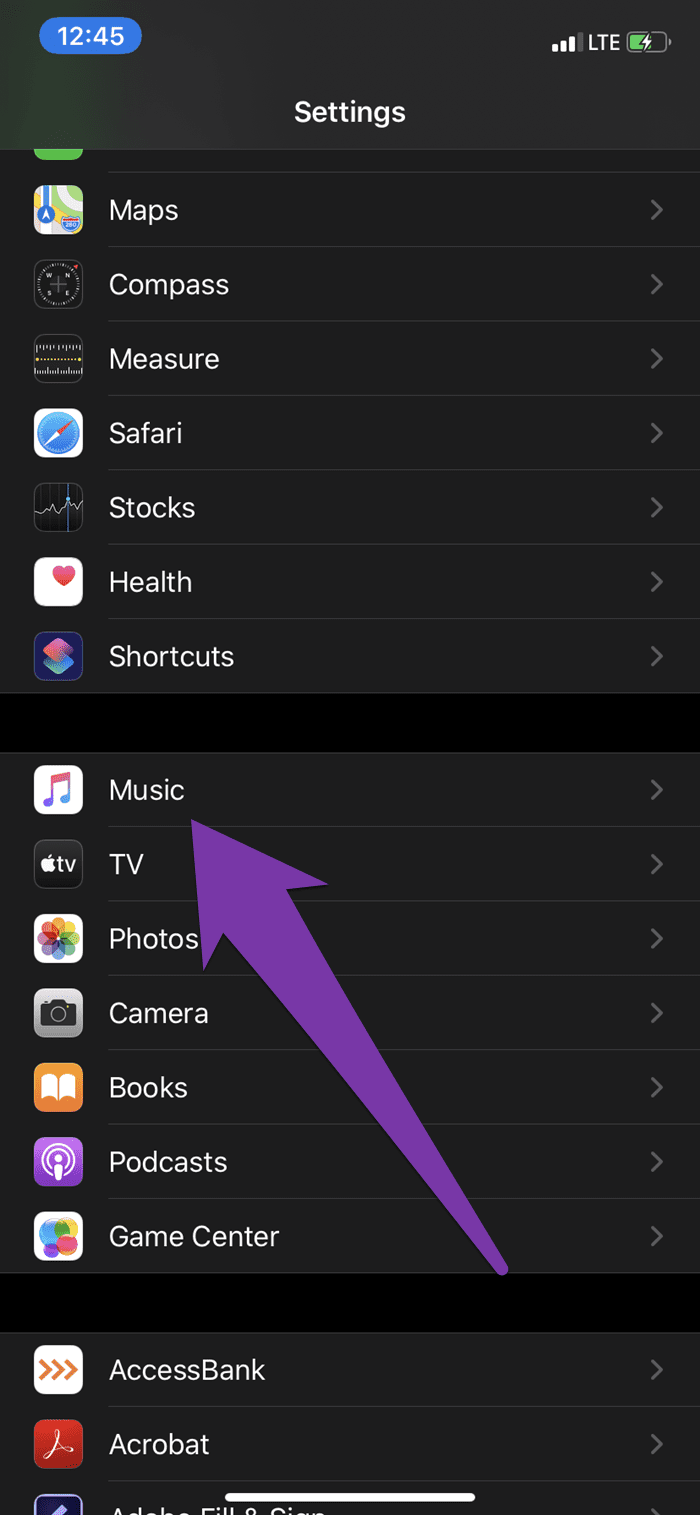
2do paso: Deshabilite el interruptor "Mostrar música de Apple". Espere unos segundos y vuelva a encenderlo.
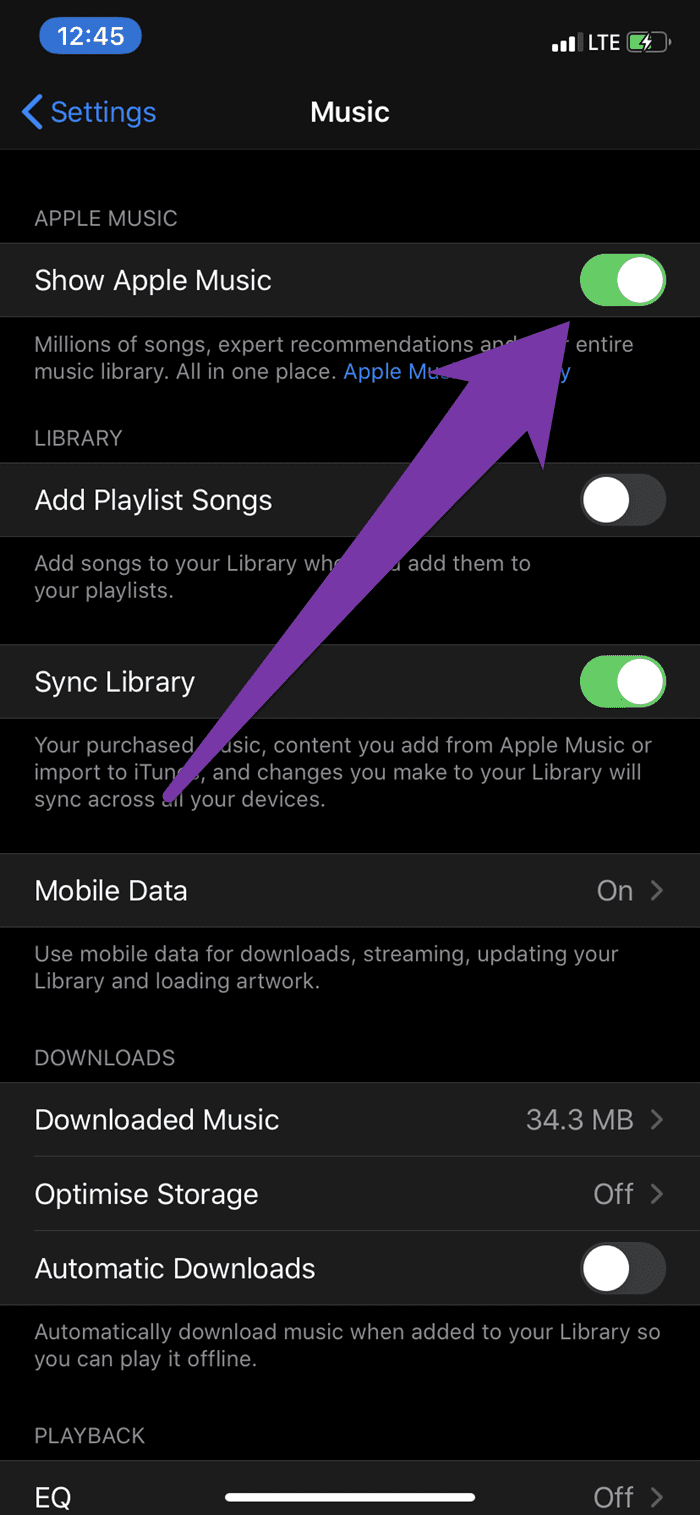
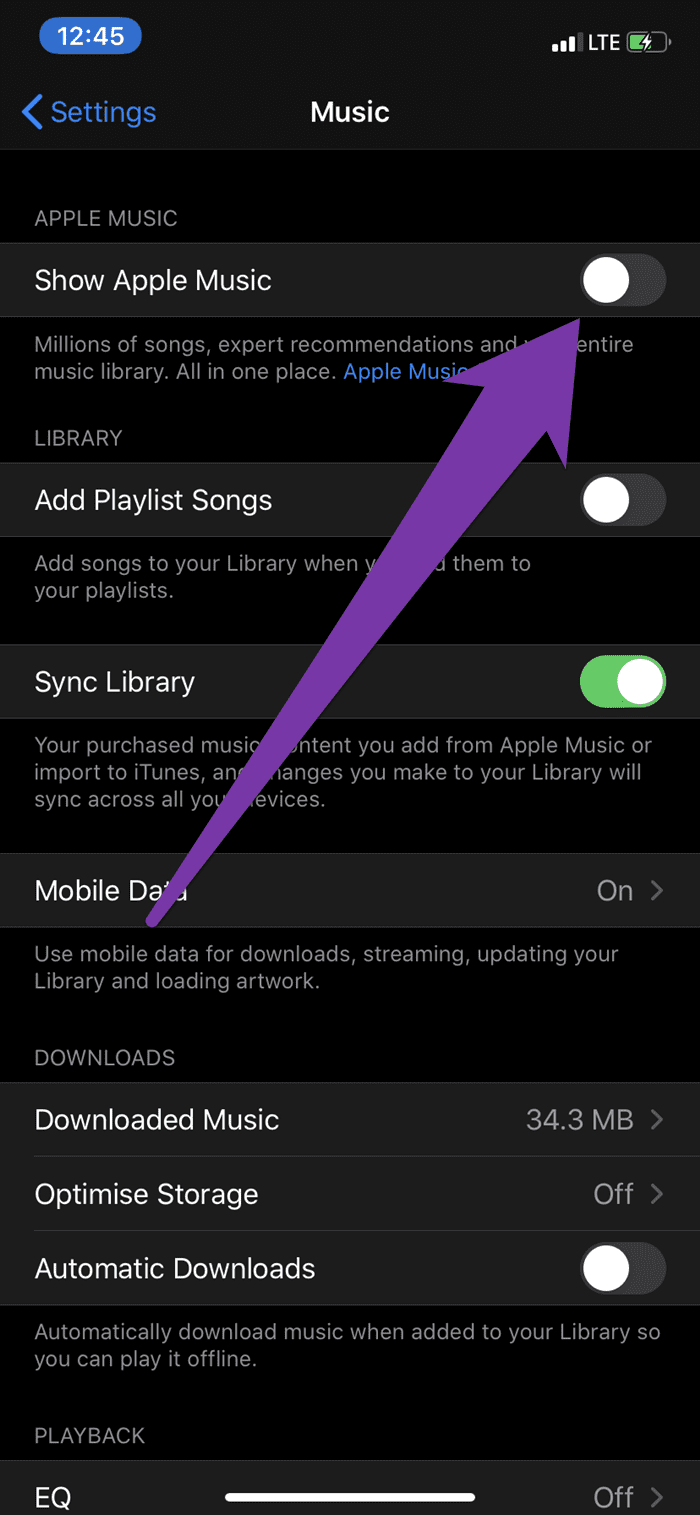
La desactivación de Apple Music no afectará a su cuenta de Apple Music, biblioteca de música, listas de reproducción o música descargada. Todavía puedes reproducir música en la aplicación cuando Apple Music está apagado. La única diferencia notable es que las pestañas Explorar y Para ti estarán ocultas cuando Apple Music esté apagado.
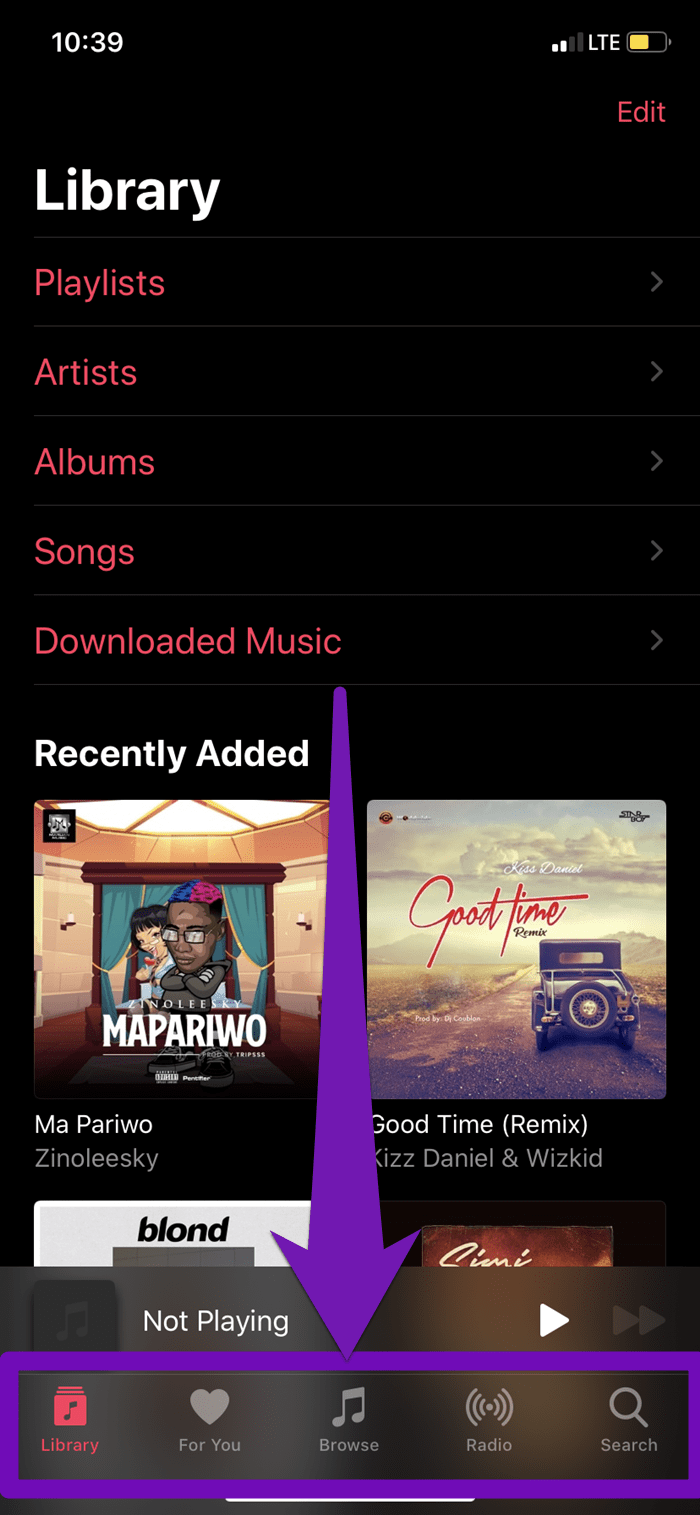
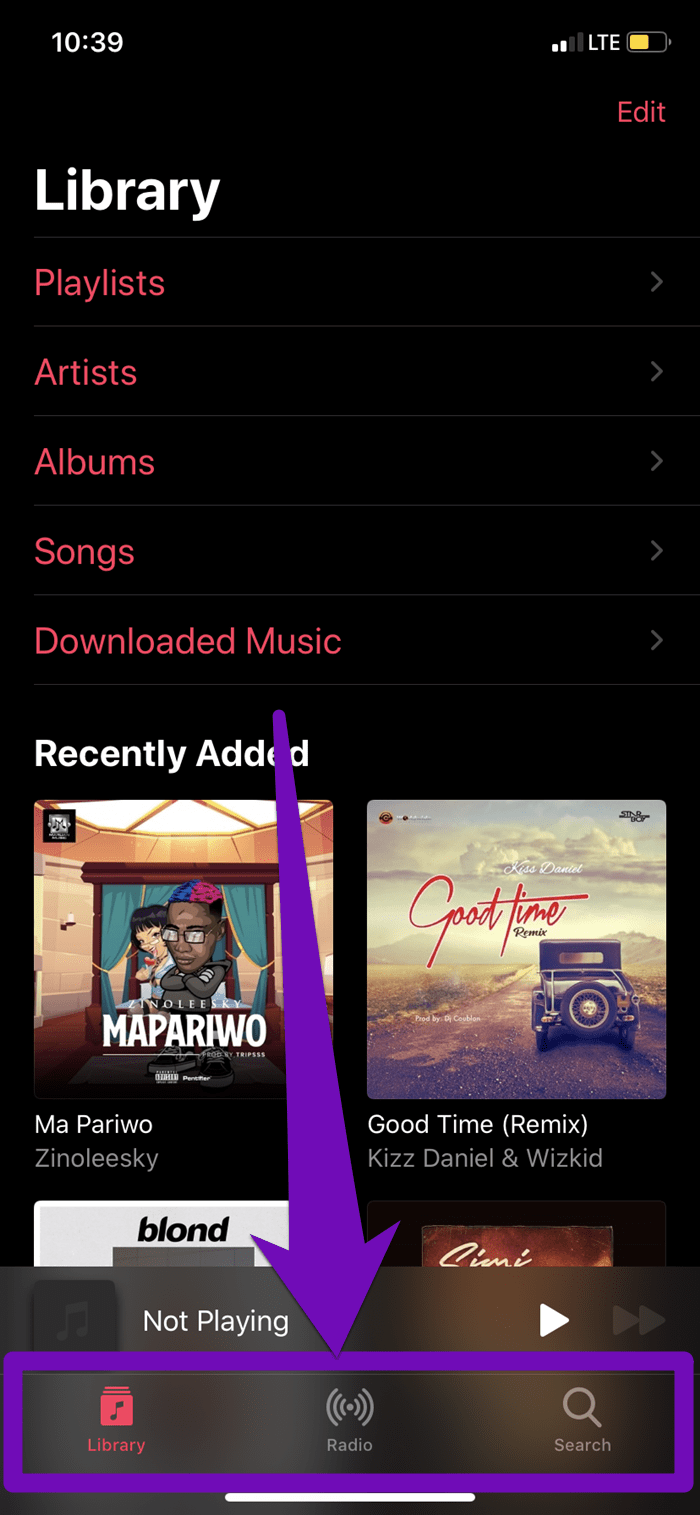
Si el error "Solicitar tiempo de espera" aún aparece después de deshabilitar y volver a habilitar Apple Music, prueba el siguiente método.
3. Verifica los permisos de datos móviles
Muchos usuarios afectados informó que este error aparece principalmente al usar Apple Music con datos móviles en sus dispositivos. Para solucionar esto, asegúrese de que Apple Music esté configurado para usar datos móviles en su teléfono. Para usuarios de iPhone y iPad, aquí se explica cómo verificar la configuración de datos móviles de Apple Music.
Paso 1: Inicie el menú de configuración de su dispositivo y seleccione Música.
Lee También No Hay Altavoces Ni Auriculares Conectados: Métodos Para Solucionarlo
No Hay Altavoces Ni Auriculares Conectados: Métodos Para Solucionarlo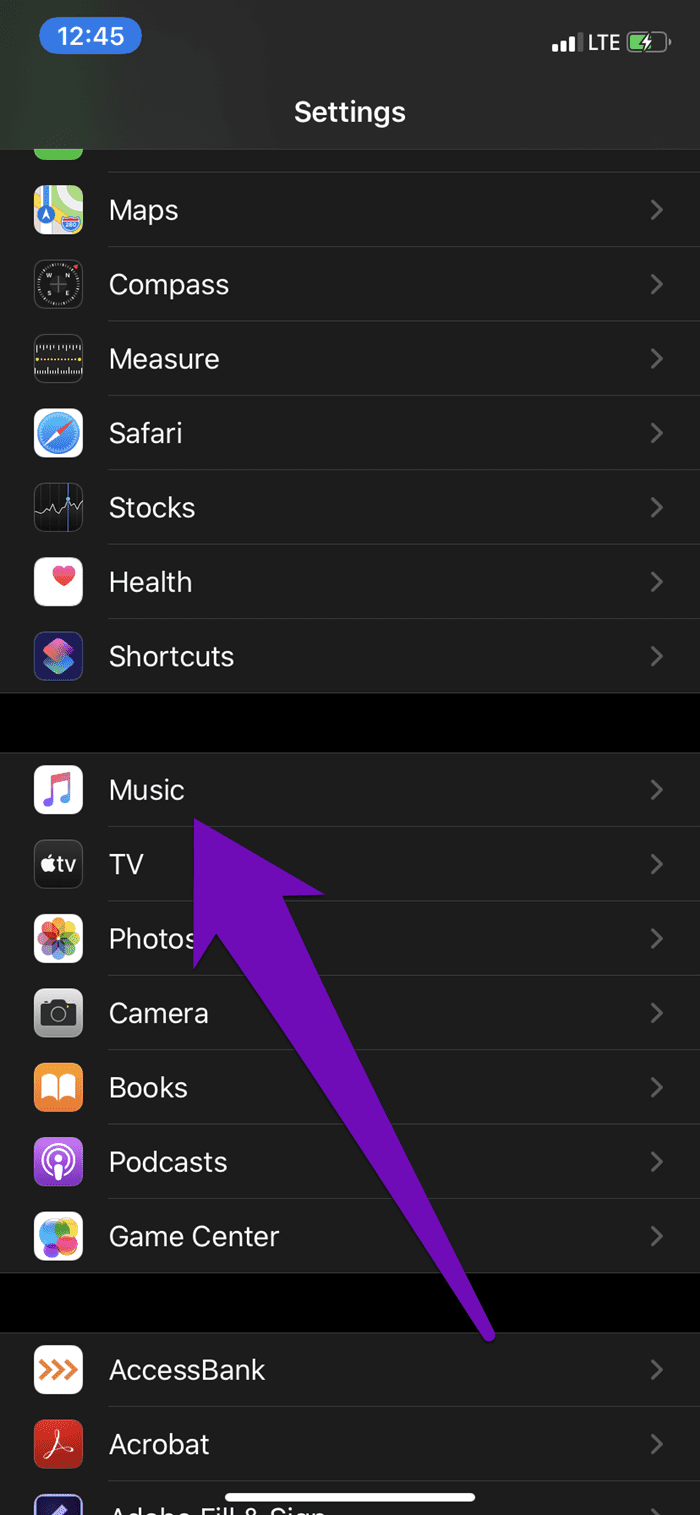
2do paso: Seleccione Datos móviles.
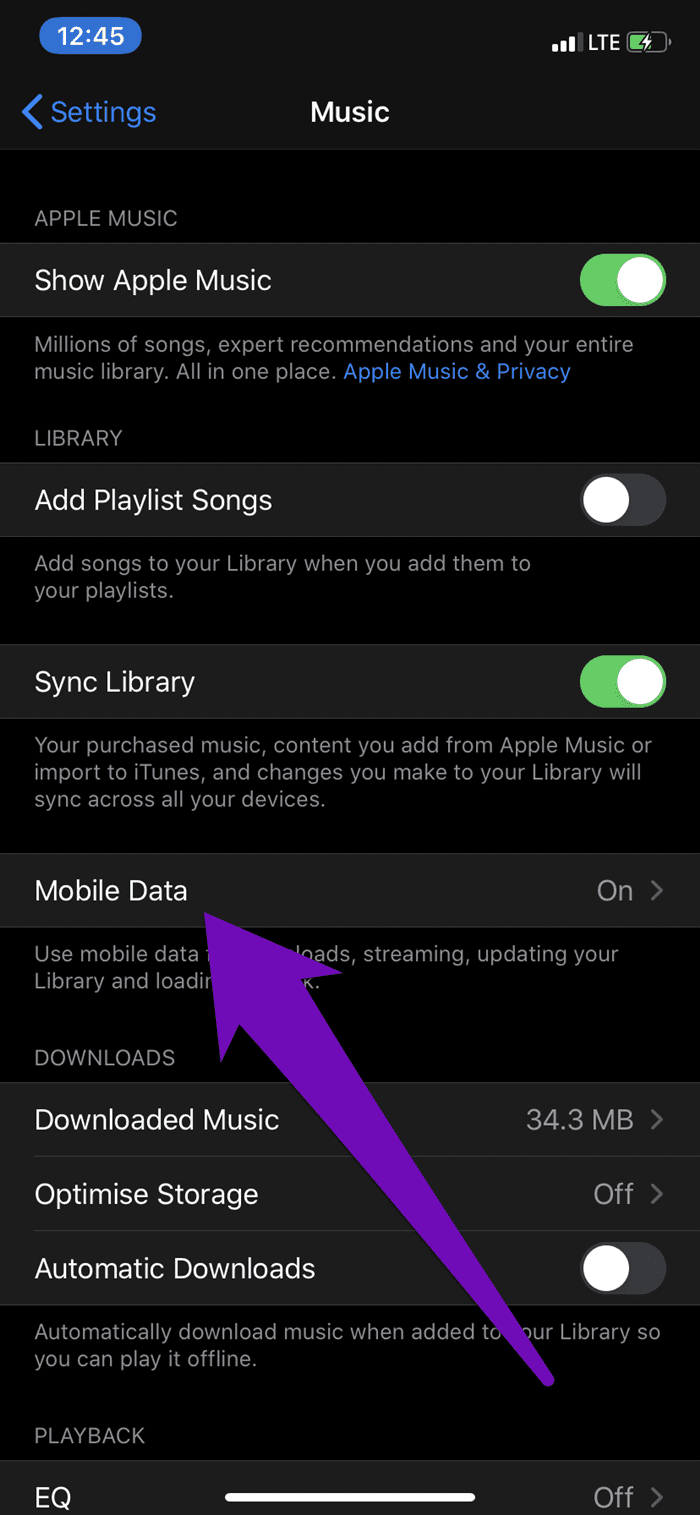
Paso 3: Asegúrate de que los datos móviles estén activados. Además, alterne las opciones de transmisión y descargas.
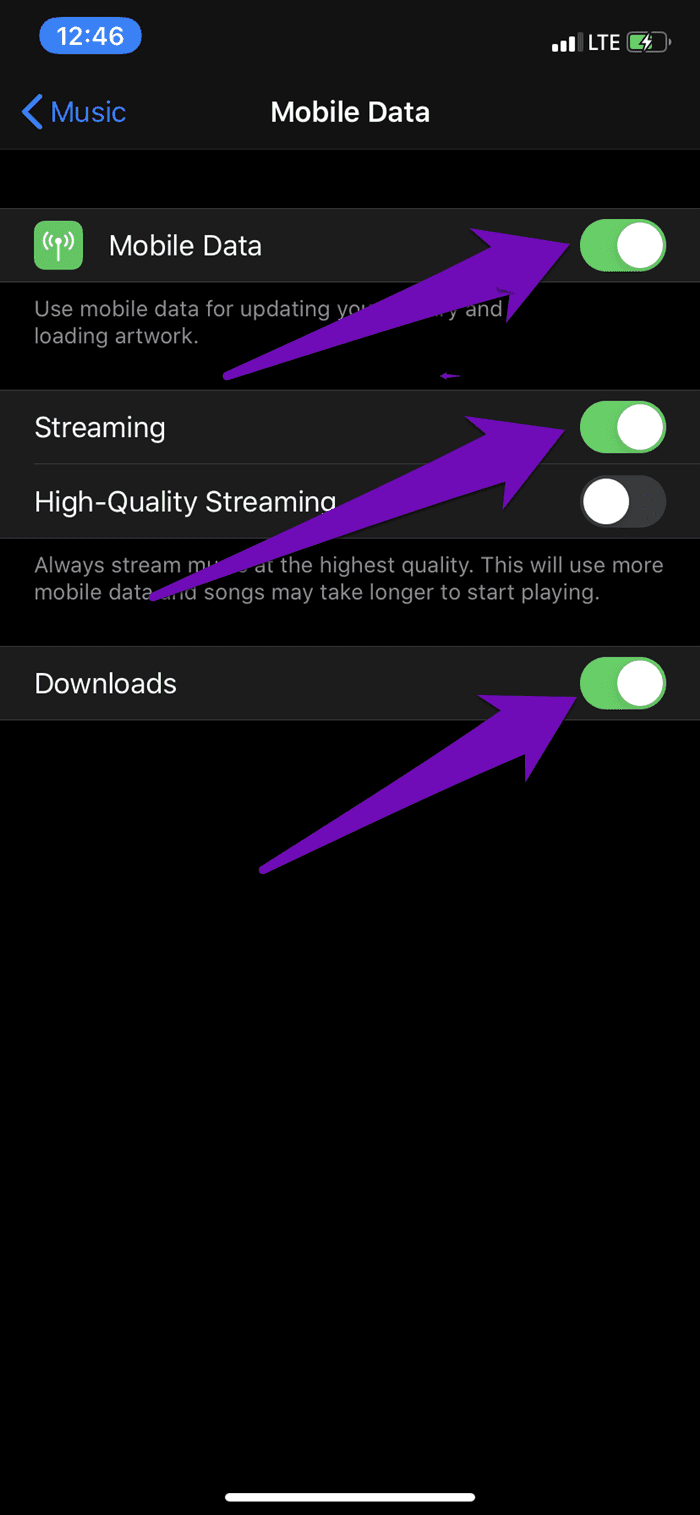
4. Desactiva los datos móviles de Apple Music
Algunos usuarios de Apple Music que encontraron este problema pudieron deshacerse del mensaje de error al deshabilitar los datos celulares de todo el sistema para la aplicación Apple Music.

Siga los pasos a continuación para hacerlo.
Paso 1: Inicie el menú Configuración de su dispositivo y seleccione Datos móviles.
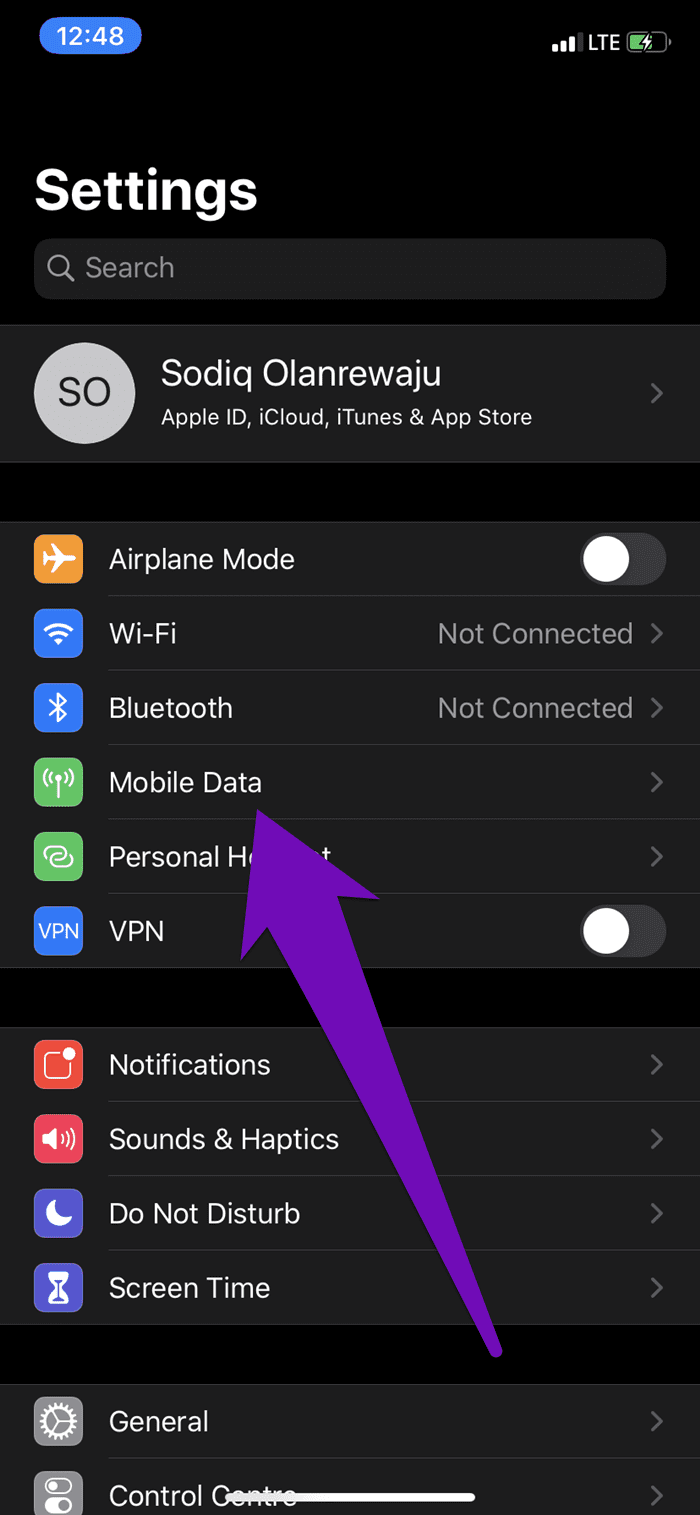
2do paso: Luego, desplácese hacia abajo en la lista de aplicaciones que tienen acceso a los datos móviles de su dispositivo y desactive la opción Música.
Lee También Cómo Recuperar La Contraseña De Windows 10
Cómo Recuperar La Contraseña De Windows 10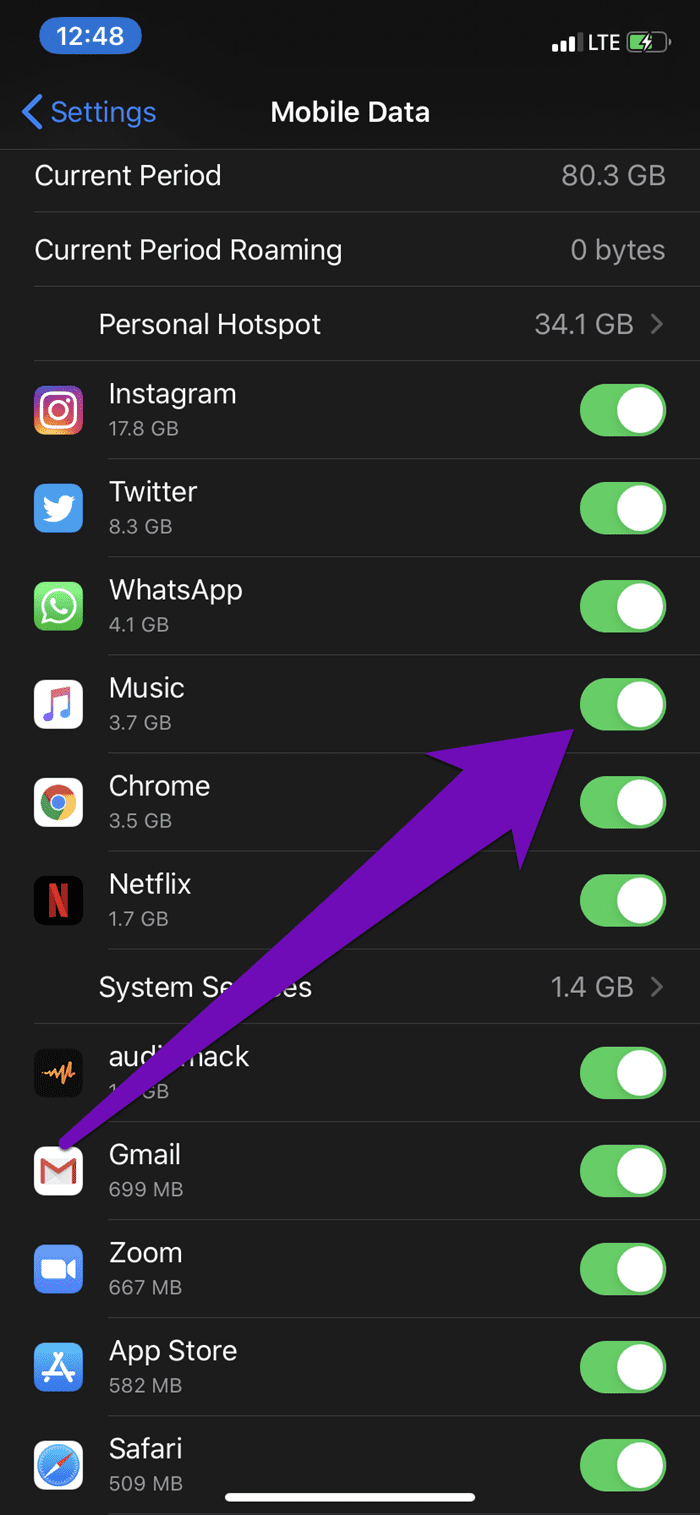
Paso 3: Ahora inicia la aplicación Apple Music. La aplicación le pedirá que habilite los datos móviles para la música en el menú de configuración de su dispositivo. Luego toque Configuración para continuar.
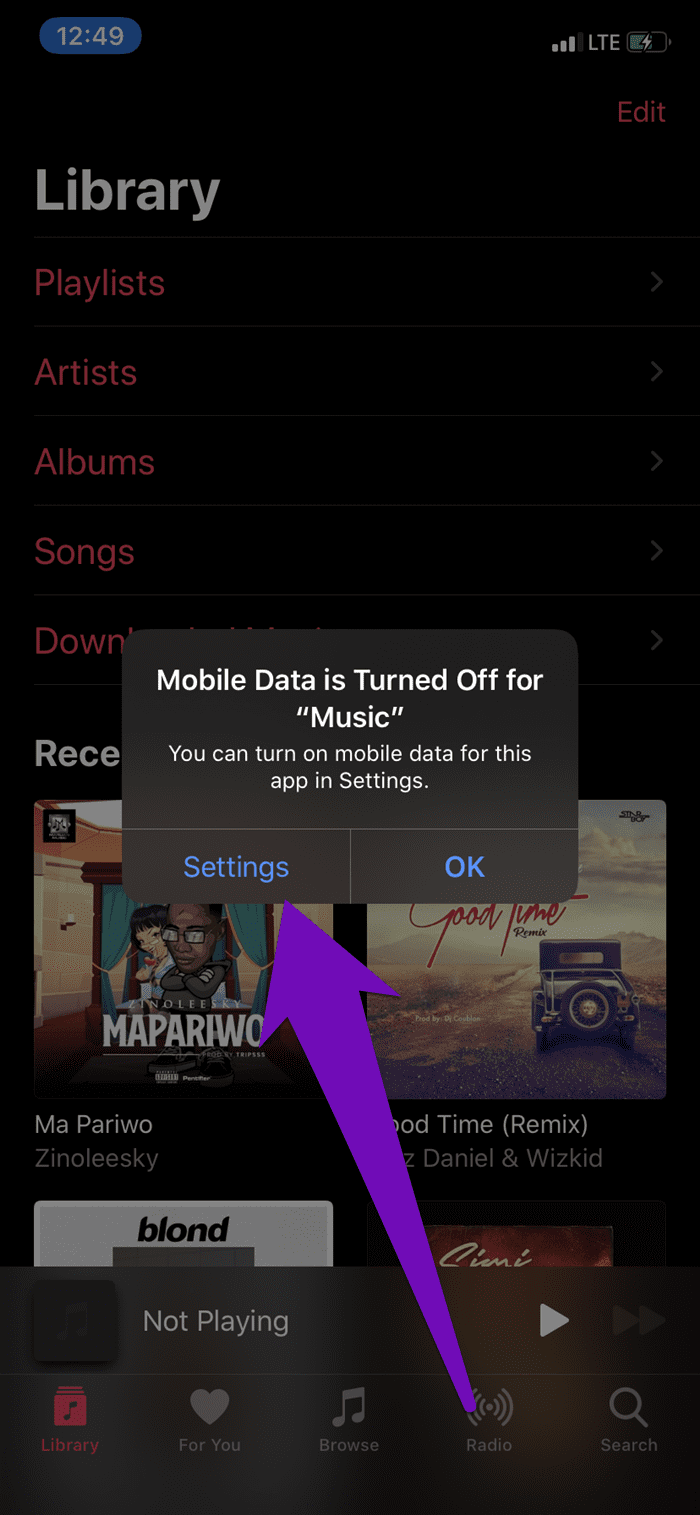
Paso 4: Localice Música y habilite el uso de datos móviles para la aplicación.

Reinicie la aplicación Apple Music y ya no debería encontrar el error "Solicitud agotada".
5. Restablecer la configuración de red
Dado que este error se debe principalmente a problemas de conectividad, restablecer la configuración de red de su dispositivo puede ayudar a resolver el error. Consulte esta guía paso a paso para aprender cómo restablecer fácilmente la configuración de red en su iPhone/iPad.
6. Instalar o cancelar la actualización de iOS
Algunos usuarios de Apple Music solo notaron este problema más tarde actualiza iOS desde tus dispositivos para una nueva versión. Realmente, el error "Solicitud agotada" podría deberse a un error relacionado con iOS. Si te enfrentas a una situación similar, puedes hacer dos cosas; Eso es degradar/deshacer la actualización de iOS o instale una nueva actualización sin errores (vaya a Configuración > General > Actualización de software > Descargar e instalar).
es culpa de apple
A veces, el error proviene del final de Apple. Si el servidor de Apple Music no funciona, es probable que encuentre problemas que harán que la aplicación se bloquee cada vez que intente transmitir o descargar música. Usted puede verificar Estado de Apple Music en DownDetector. Si dice que el servidor de Apple Music está inactivo, tendrá que esperar a que Apple solucione el problema.
Lee También SpyHunter 5. Usabilidad, Efectividad Y Confiabilidad
SpyHunter 5. Usabilidad, Efectividad Y ConfiabilidadPróximo : ¿Estás pensando en cancelar tu suscripción a Apple Music? Consulte el artículo en el siguiente enlace para aprender cómo hacer esto en iPhone, iPad, Android, Mac y Windows.
Si quieres conocer otros artículos parecidos a Las 6 mejores formas de corregir el error de tiempo de espera de solicitud de música de Apple puedes visitar la categoría Informática.

TE PUEDE INTERESAR